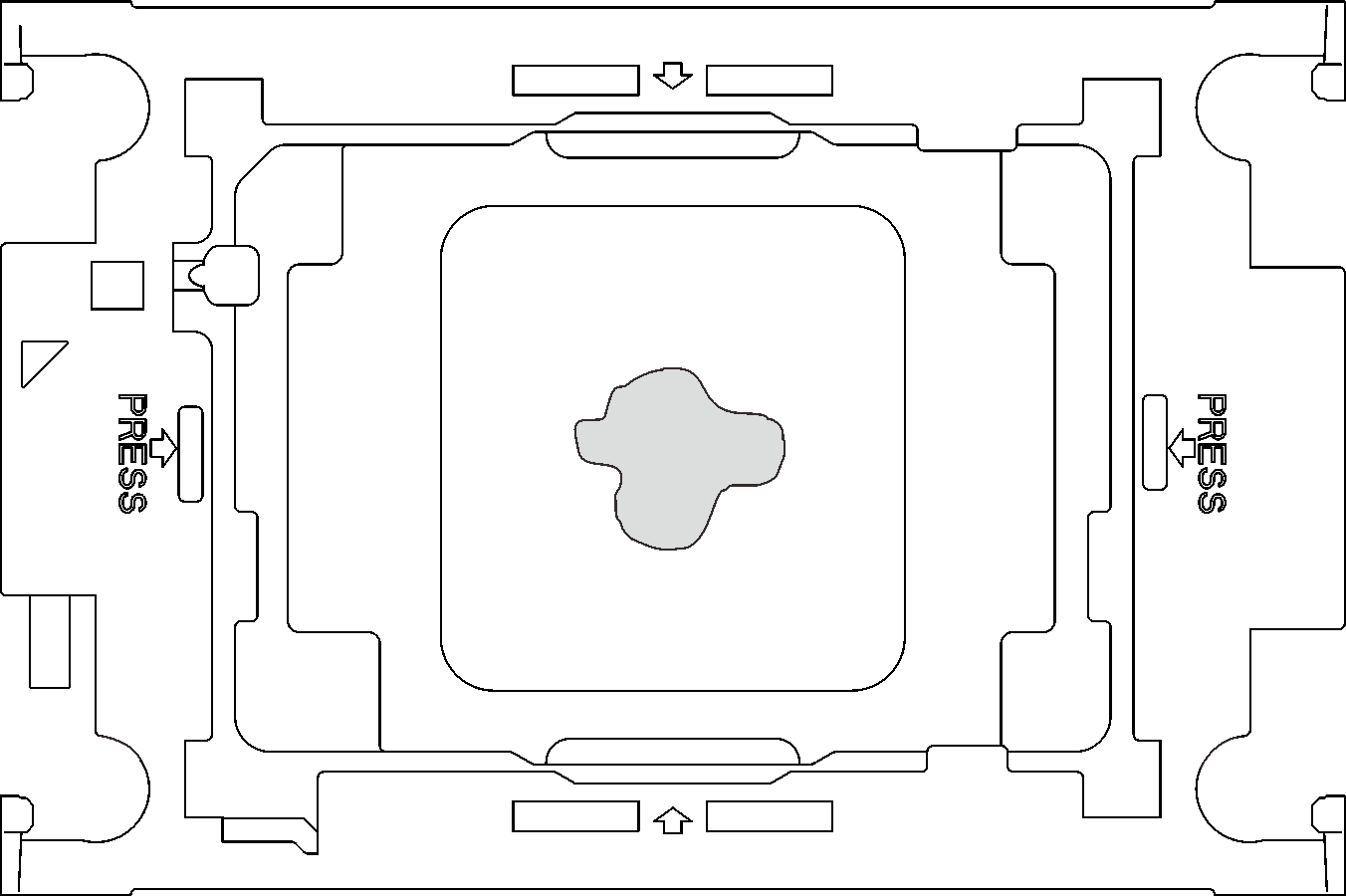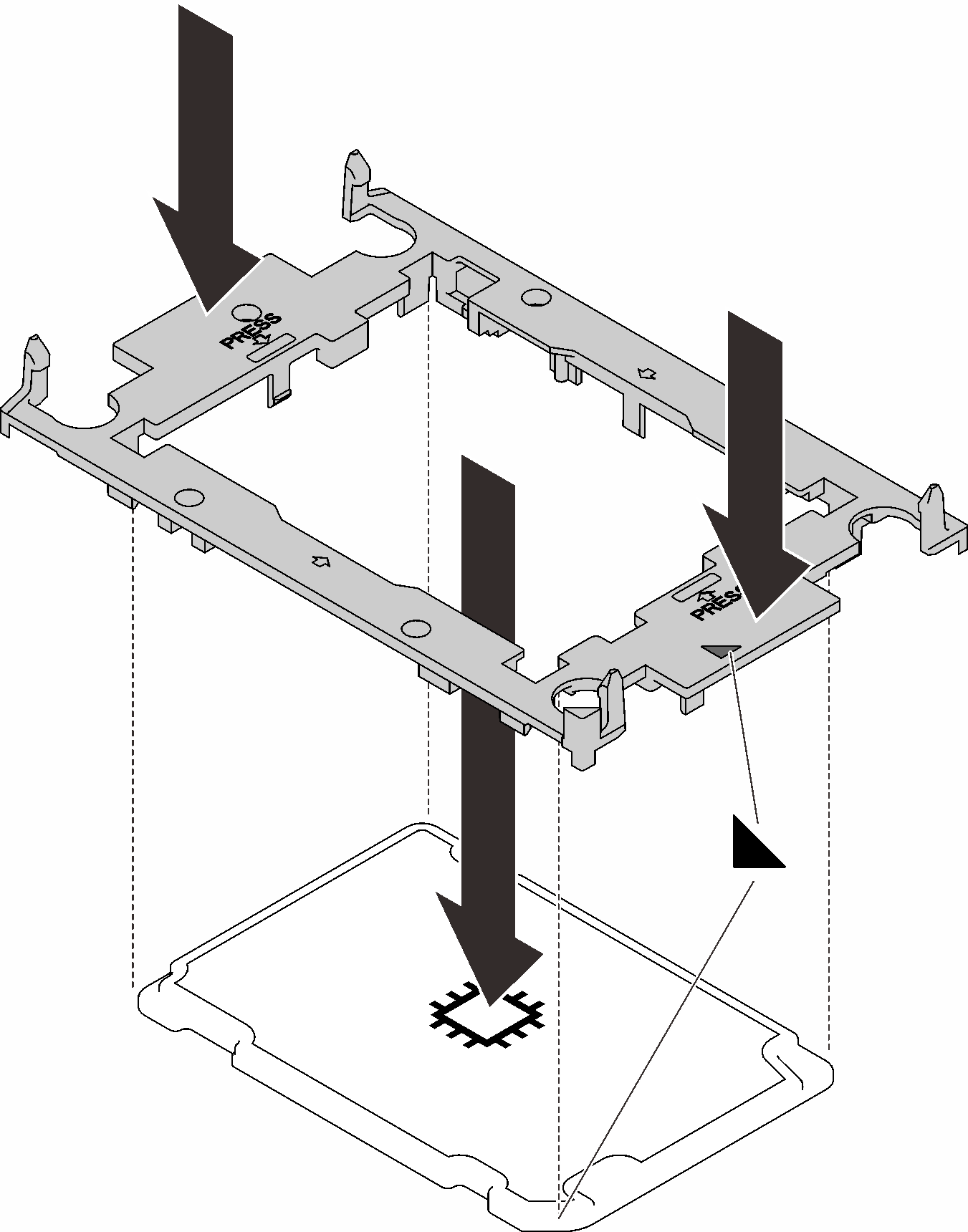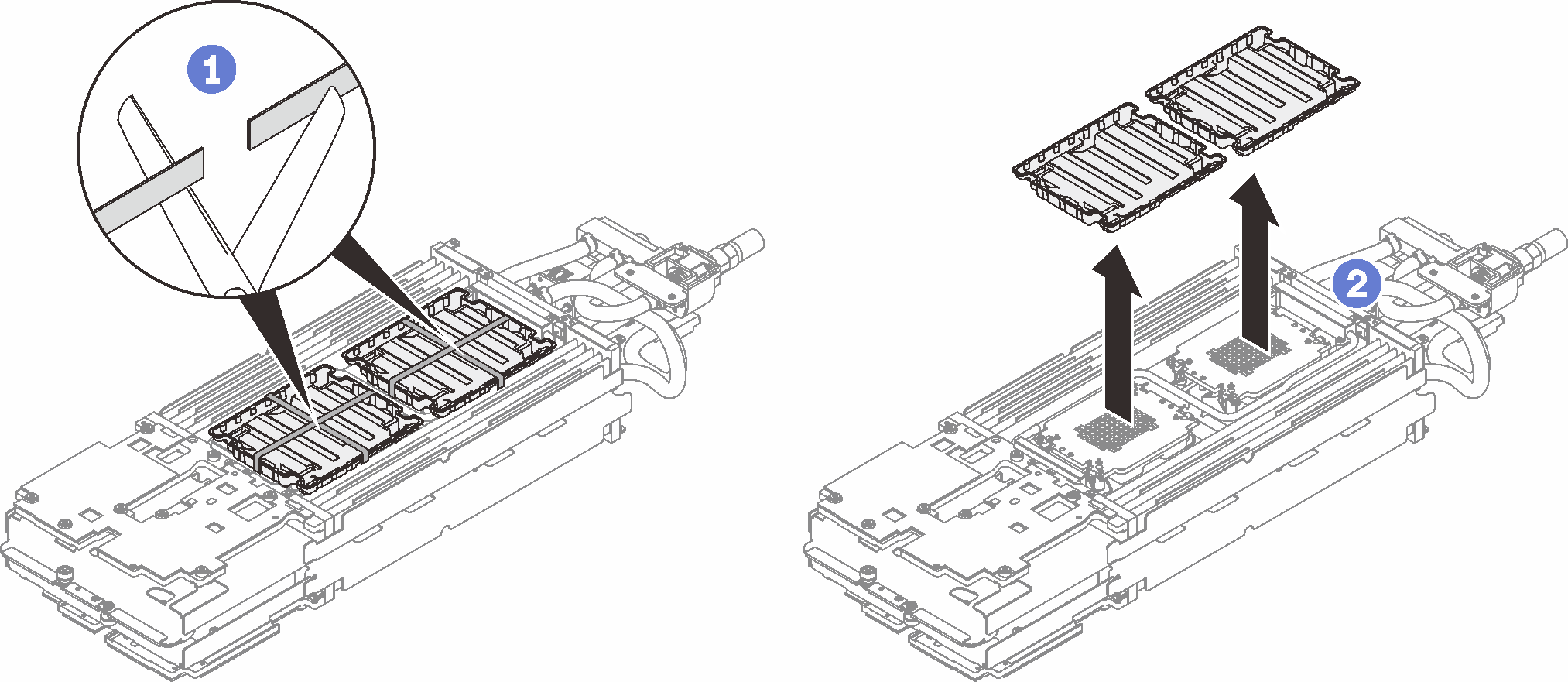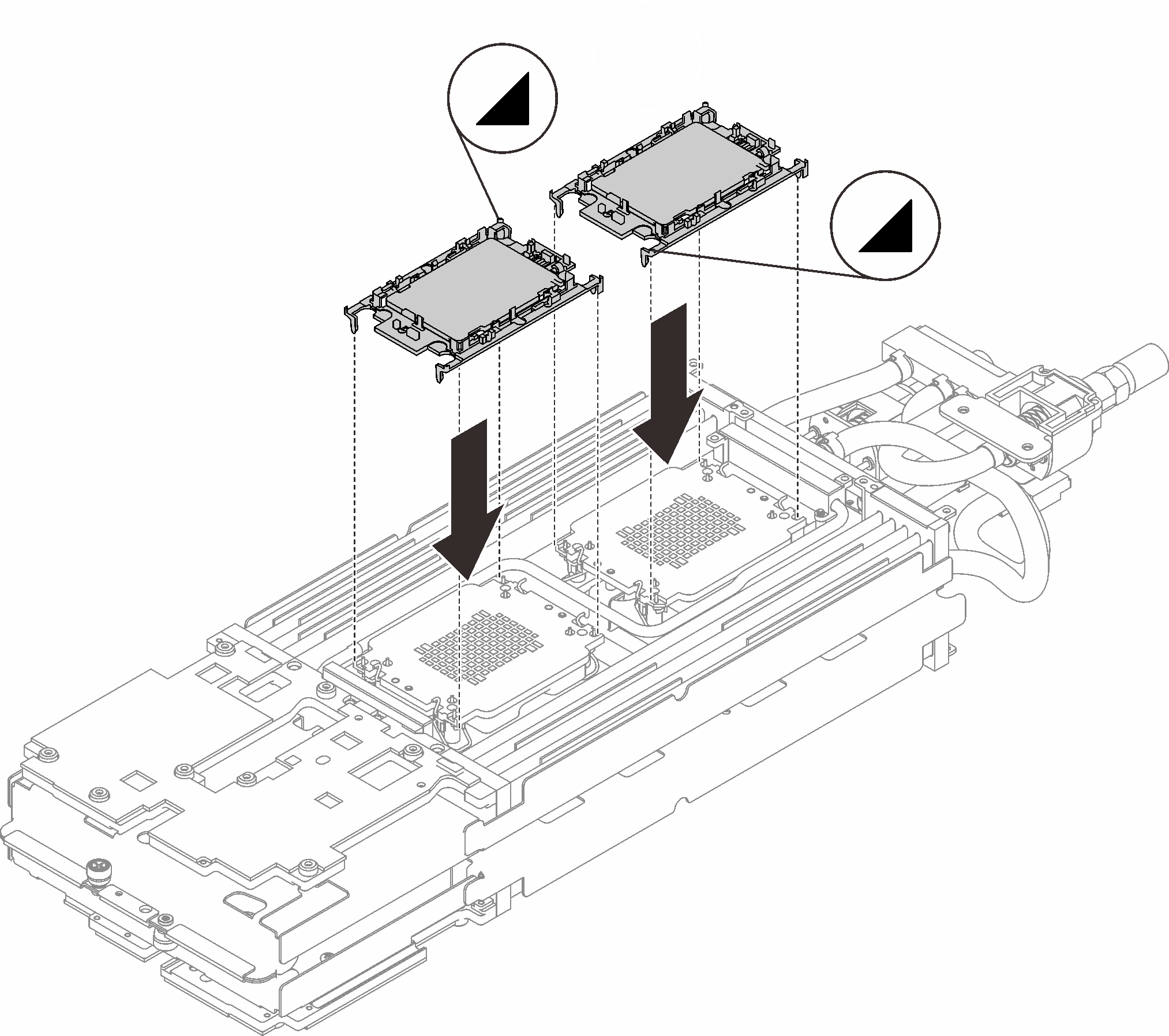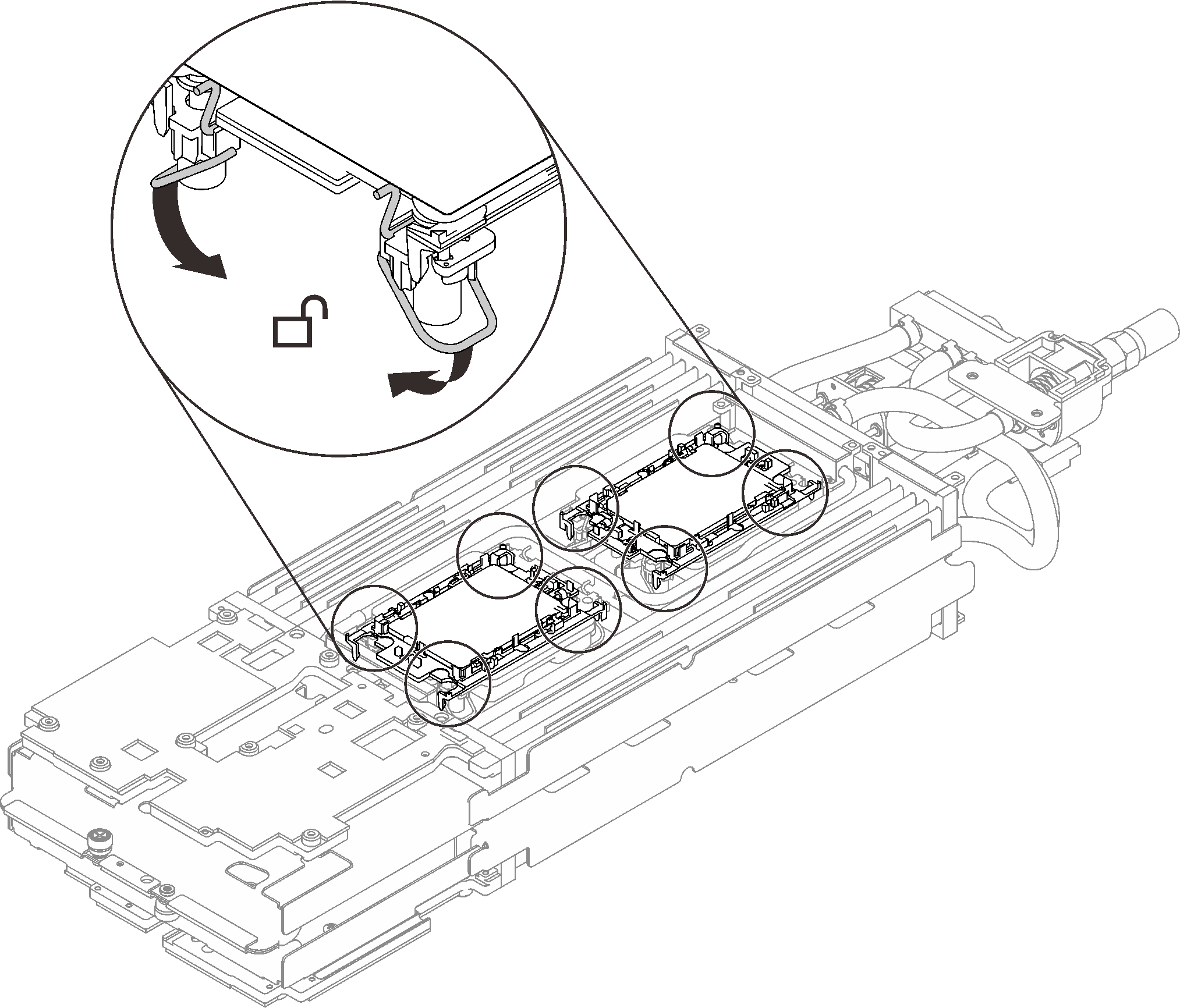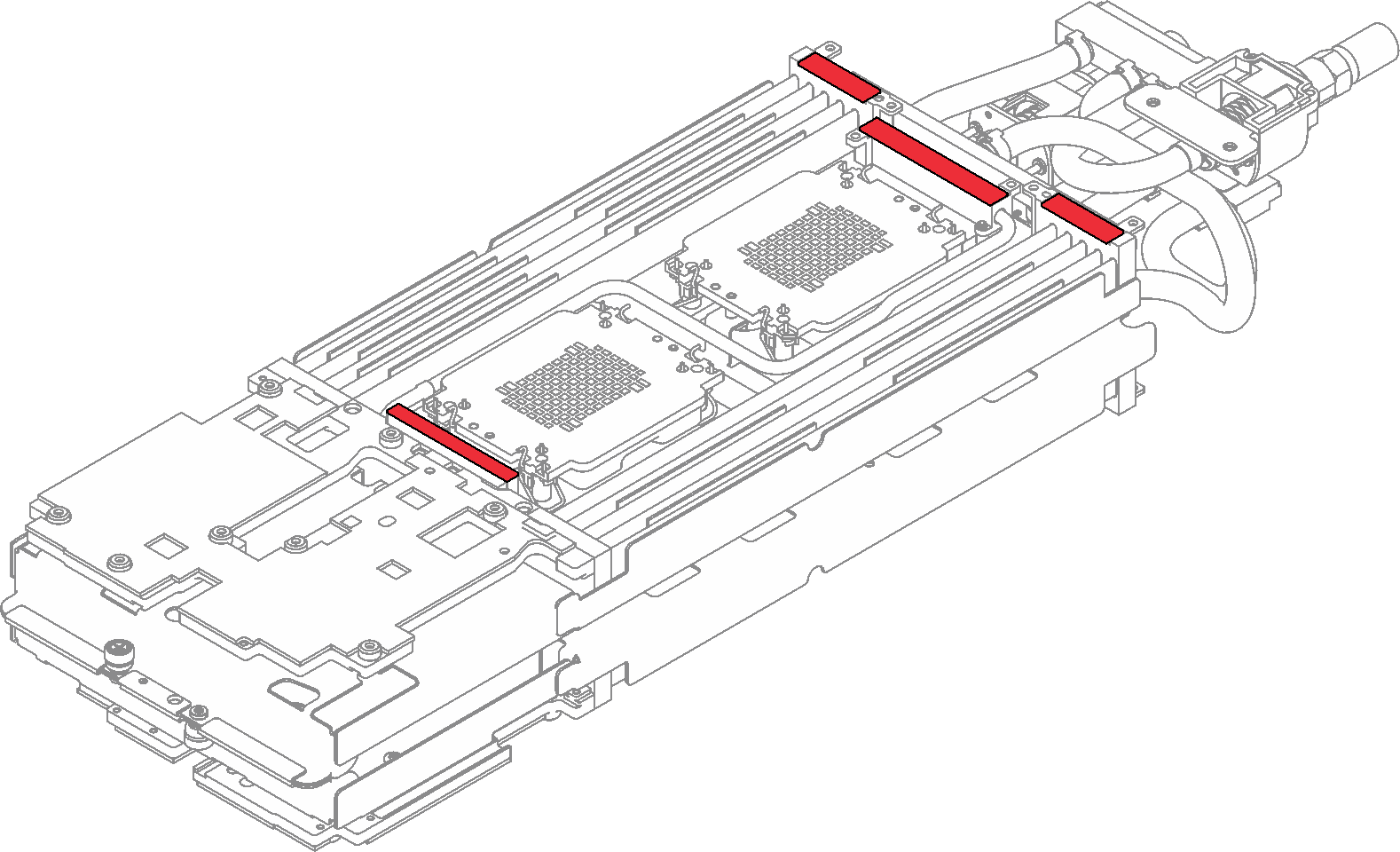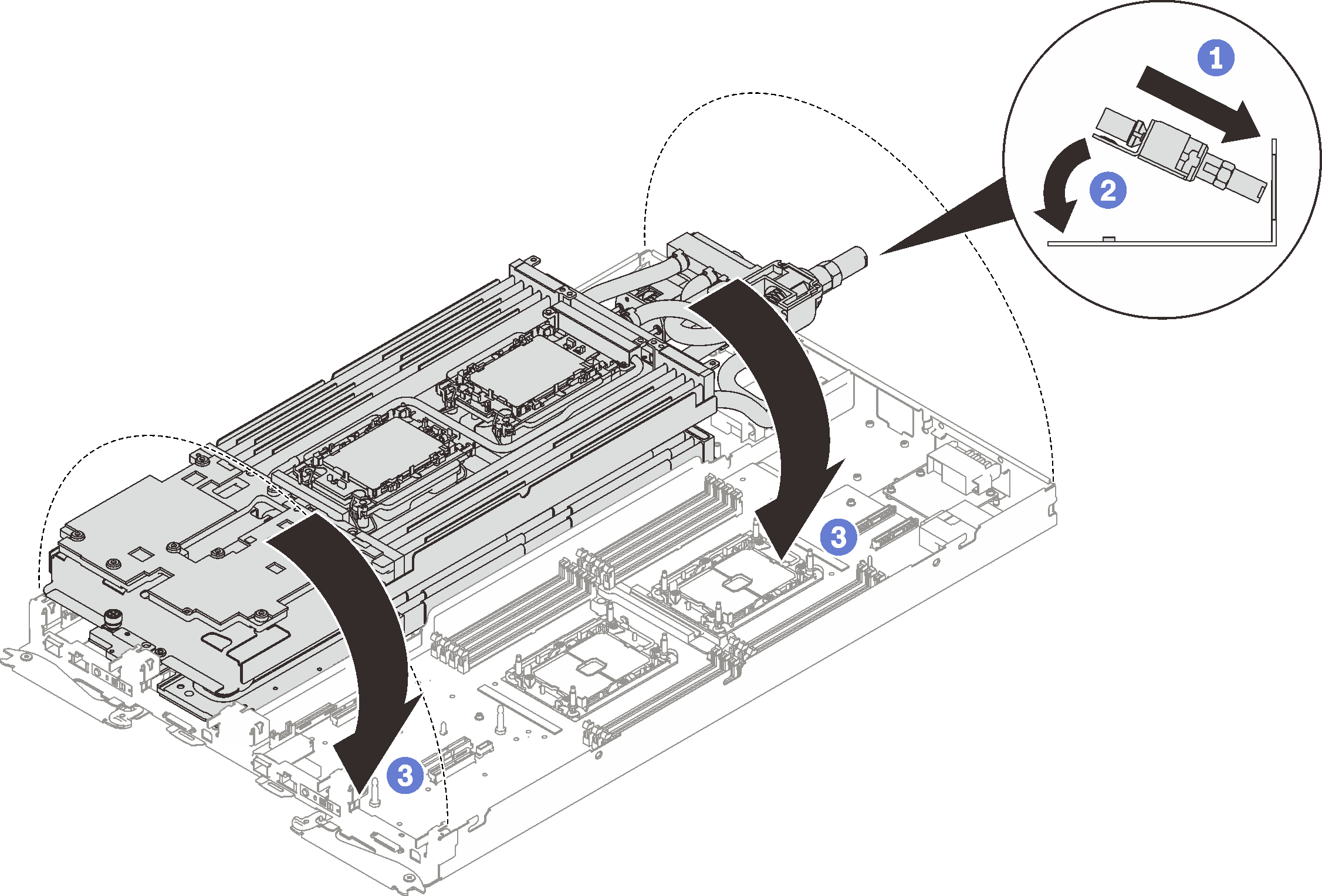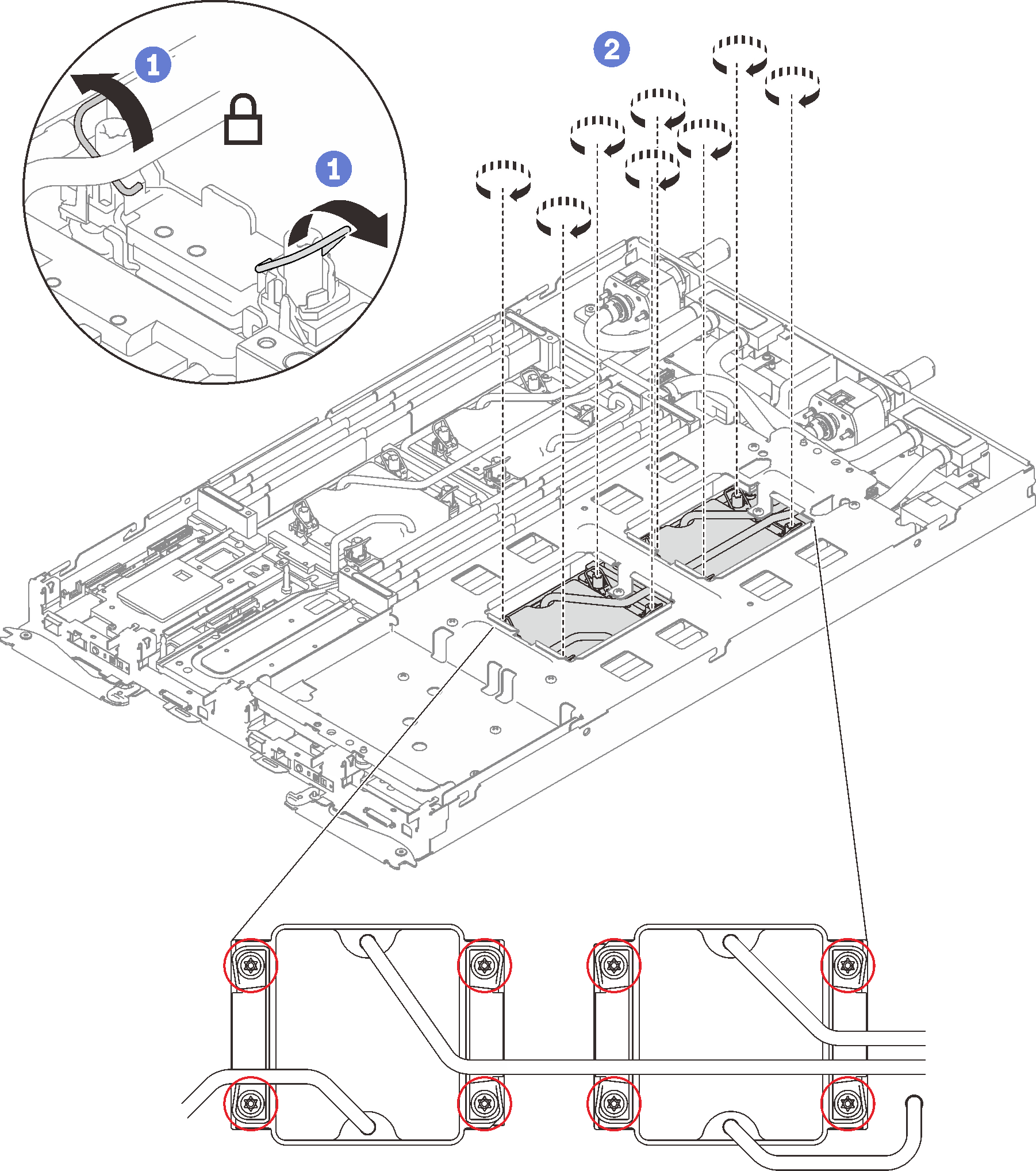Installation d'un processeur
Cette tâche comporte des instructions, relatives à l'installation d'un processeur. Cette tâche requiert un tournevis Torx T30.
À propos de cette tâche
- Lisez les sections ci-après pour vous assurer de travailler sans danger.
- Mettez hors tension le Plateau de DWC correspondant sur lequel vous allez exécuter la tâche.RemarqueSi des adaptateurs d’E/S partagées sont installés, mettez d’abord hors tension le nœud auxiliaire (nœud 1/3/5/7/9/11), puis le nœud principal (nœud 2/4/6/8/10/12).
- Débranchez tous les câbles externes du boîtier.RemarqueExercez une force conséquente pour déconnecter les câbles QSFP éventuellement connectés à la solution.
Si le processeur Intel® Xeon® Platinum 8368Q est installé, la température de l’eau doit être comprise entre 2 °C et 35 °C (35,6 °F - 95 °F).
Chaque connecteur de processeur doit toujours comporter un cache. Lorsque vous retirez ou installez un processeur, protégez les sockets vides du processeur avec un cache.
Veillez à ne pas toucher le socket ou les contacts du processeur. Les contacts du socket de processeur sont extrêmement fragiles et peuvent facilement être endommagés. Toute présence de contaminants sur les contacts du processeur (sueur corporelle, par exemple) peut entraîner des problèmes de connexion.
Assurez-vous que rien n'entre en contact avec la pâte thermoconductrice du processeur ou de la boucle d'eau. Toute surface en contact peut endommager la pâte thermoconductrice et la rendre inefficace. La pâte thermoconductrice peut endommager des composants, tels que les connecteurs électriques dans le connecteur de processeur. Ne retirez pas le film de protection en pâte thermoconductrice de la plaque froide, sauf instruction contraire.
Pour éviter d'endommager la boucle d'eau, utilisez toujours le support de boucle d'eau lorsque vous retirez, installez ou pliez la boucle d'eau.
Avant d'installer un nouveau module de processeur ou un processeur de remplacement, mettez à jour le microprogramme du système au niveau le plus récent. Voir Mise à jour du microprogramme.
Pour éviter d'endommager la boucle d'eau, utilisez toujours le support de boucle d'eau lorsque vous retirez, installez ou pliez la boucle d'eau.
Pour obtenir la liste des processeurs pris en charge par votre système, consultez le site Site Web Lenovo ServerProven. Tous les processeurs sur le carte mère doivent avoir la même vitesse, le même nombre de cœurs et la même fréquence.
Les dispositifs en option disponibles pour votre système peuvent avoir des exigences relatives au processeur spécifique. Voir la documentation fournie avec le dispositif en option pour plus d'informations.
Assurez-vous de disposer du « Kit de maintenance de boucle d’eau SD650 V2 ou SD650-N V2 Neptune® DWC » pour installer les composants.
| Type de tournevis | Type de vis |
| Tournevis T10 Torx | Vis Torx T10 |
| Tournevis T30 Torx | Vis Torx T30 |
| Tournevis cruciforme n°1 ou tournevis à six pans 3/16" | Vis cruciforme n°1 |
| Tournevis cruciforme n°2 | Vis cruciforme n°2 |
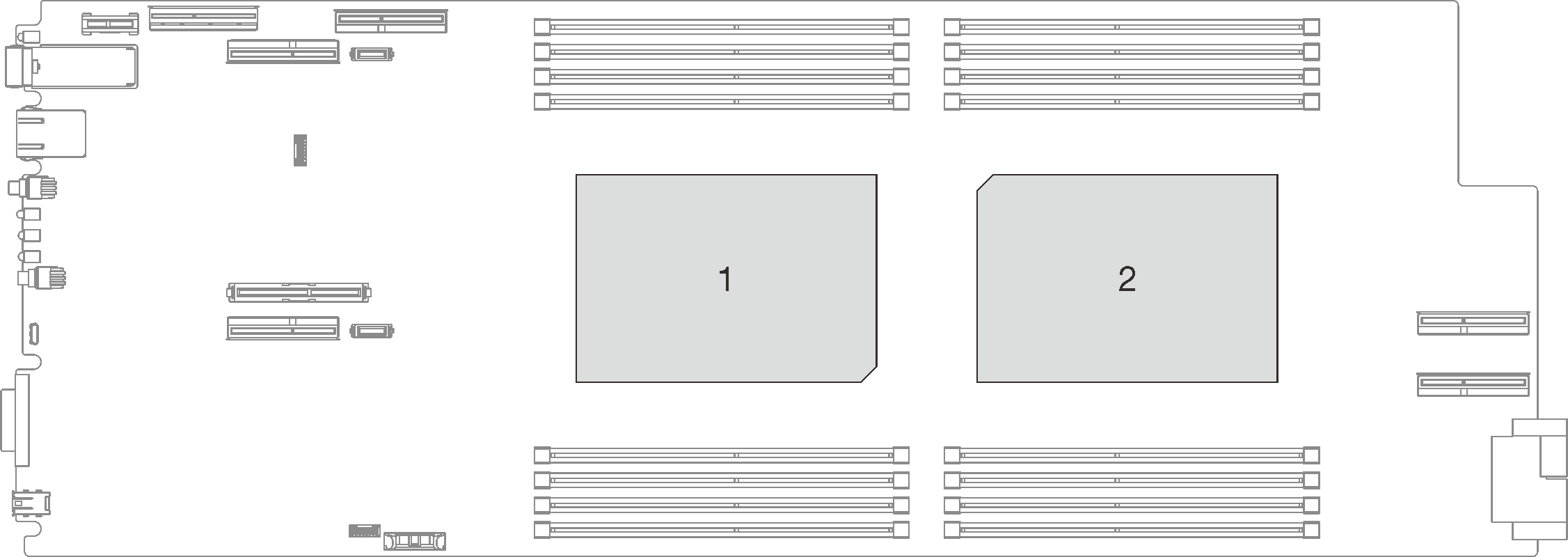
Procédure
Desserrez les vis du support de la boucle d’eau (12 vis cruciformes n°2 par nœud).
Figure 10. Desserrage des vis du support de la boucle d’eau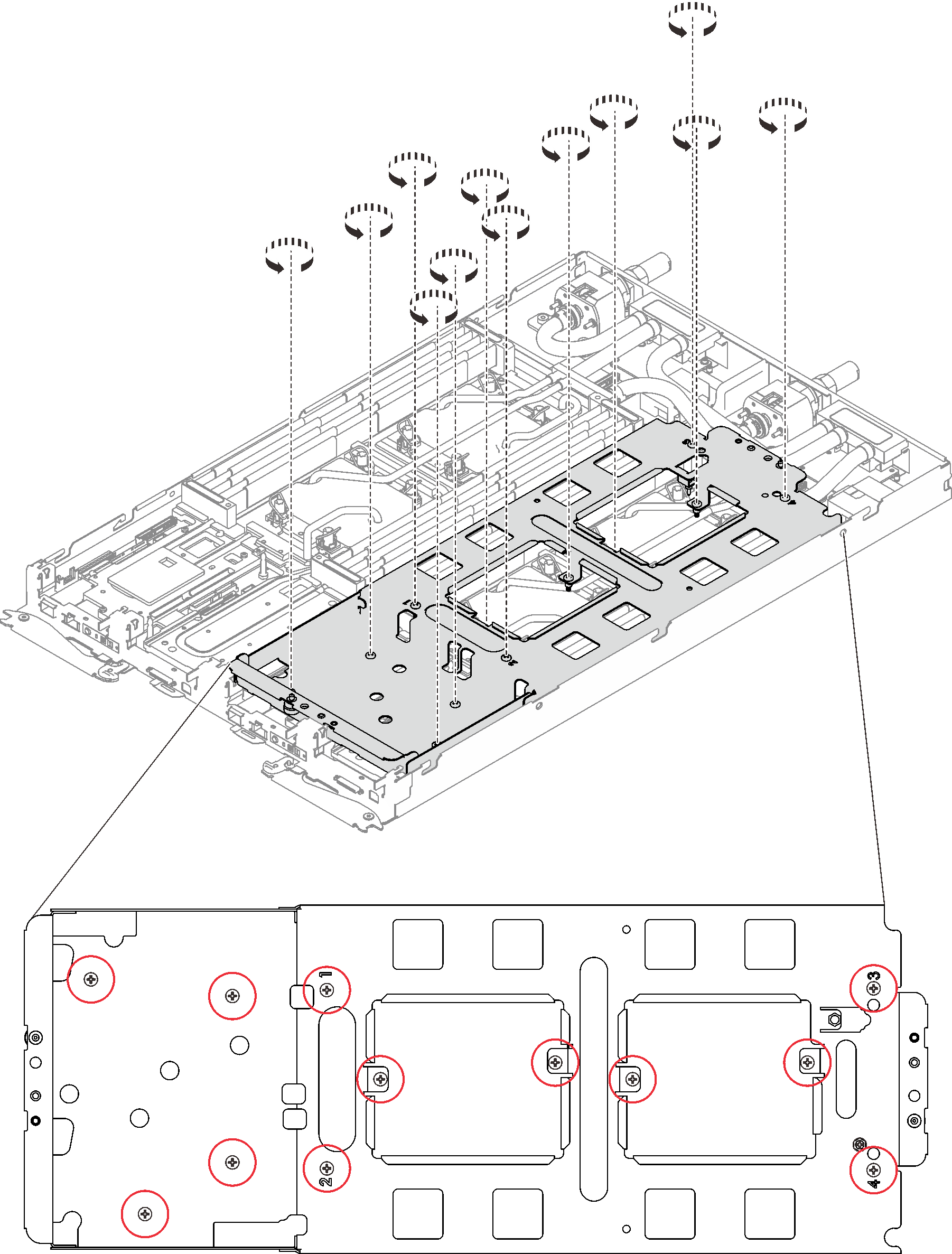
Soulevez avec précaution le support de la boucle d'eau pour l'extraire de cette dernière.
Figure 11. Retrait du support de la boucle d'eau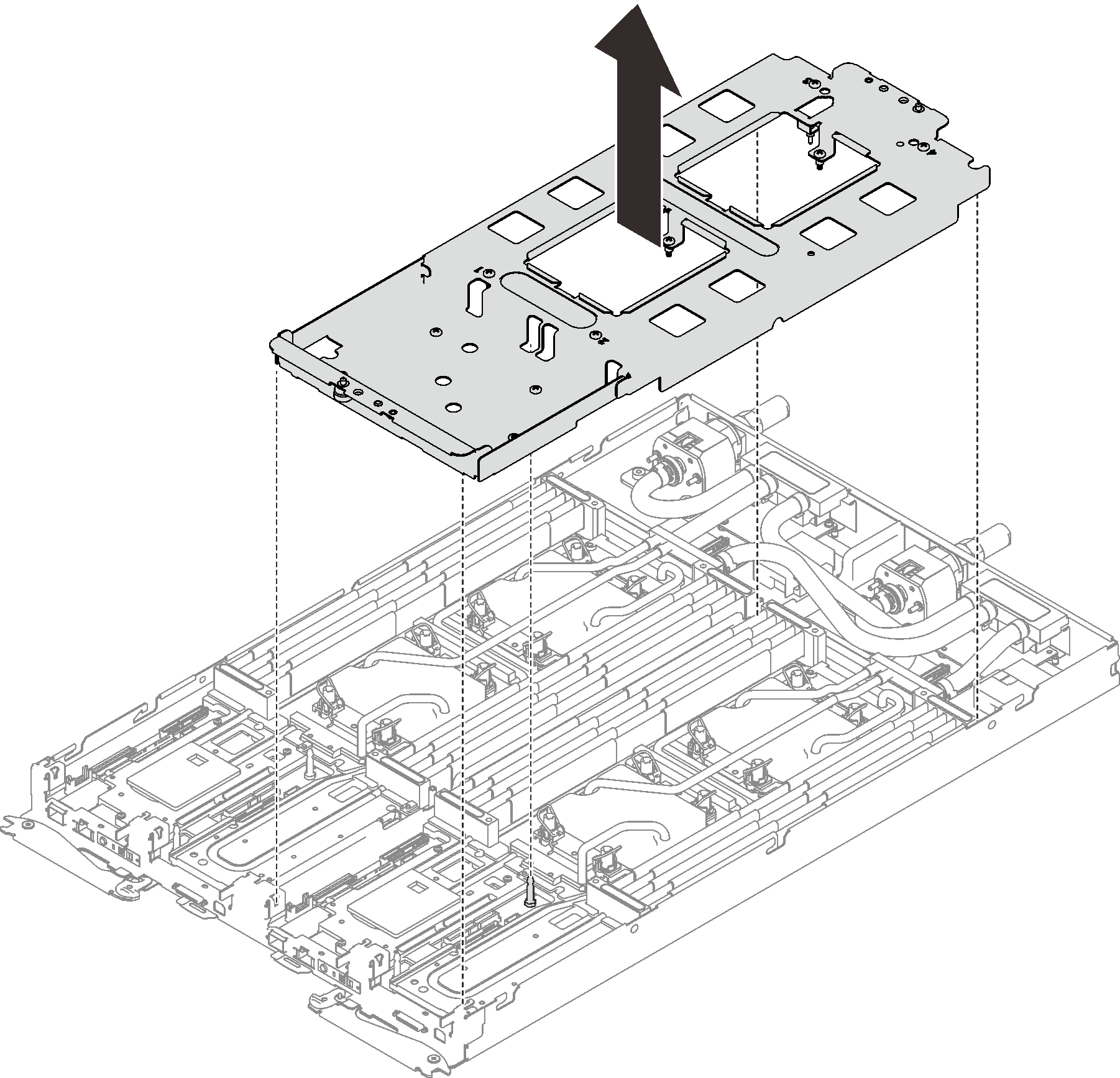
- Installez les vis de la boucle d’eau (13 vis Torx T10 par nœud) avec un tournevis dynamométrique réglé au couple approprié.Remarque
- Pour référence, le couple requis pour desserrer ou serrer complètement les vis est de 0,5 à 0,6 newtons-mètres, 4,5 à 5,5 pouces-livres.
- Les trous de vis cerclés de bleu sont destinés aux vis de 9,5 mm, tandis que les autres, cerclés de rouge, sont destinés aux vis de 8,0 mm.
Figure 12. Installation des vis de la boucle d’eau
- Réinstallez les vis suivantes.
Quatre vis Torx T10 (par nœud) pour serrer le raccord rapide.
Deux vis cruciformes n°1 (par nœud) à l’arrière du nœud.
Figure 13. Installation des vis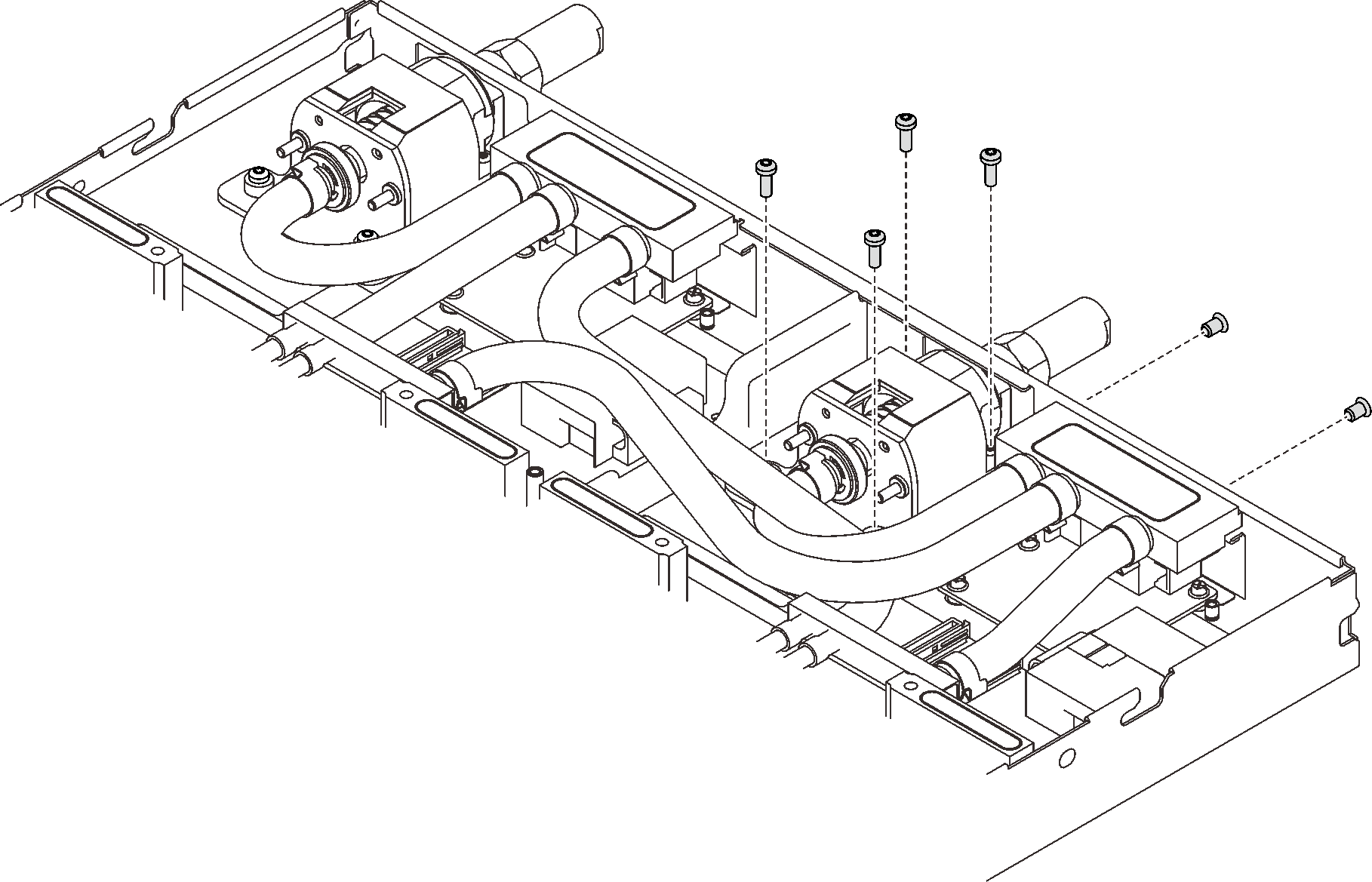
Faites glisser la plaque de serrage du régulateur de tension (VR) dans le nœud et installez deux vis Torx T10 (par nœud).
Figure 14. Installation de la plaque de serrage VR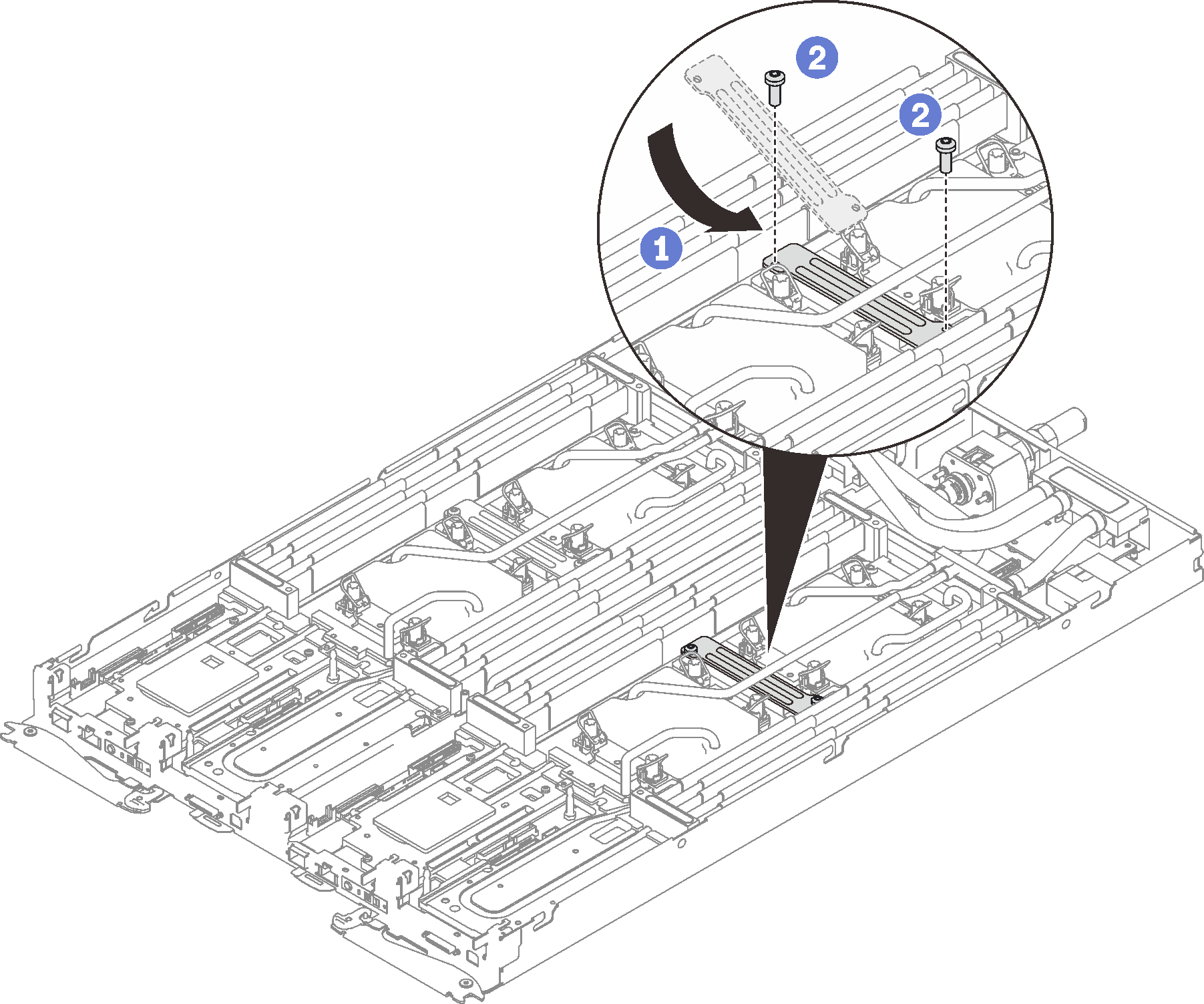
Réinstallez les barrettes DIMM pour les deux nœuds (voir Installation d’un module de mémoire).
Réinstallez les ensembles DIMM (Voir Installation d’un ensemble DIMM).
Réinstallez les fonds de panier M.2 (voir Installation du fond de panier M.2).
Réinstallez les assemblages de boîtier d'unités de disque dur, le cas échéant (voir Installation du boîtier d'unités de disque dur).
Réinstallez les assemblages de carte mezzanine PCIe, le cas échéant (voir Installation d’un adaptateur PCIe).
Réinstallez les accolades avant et arrière (14 vis cruciformes n°1).
Figure 15. Installation des accolades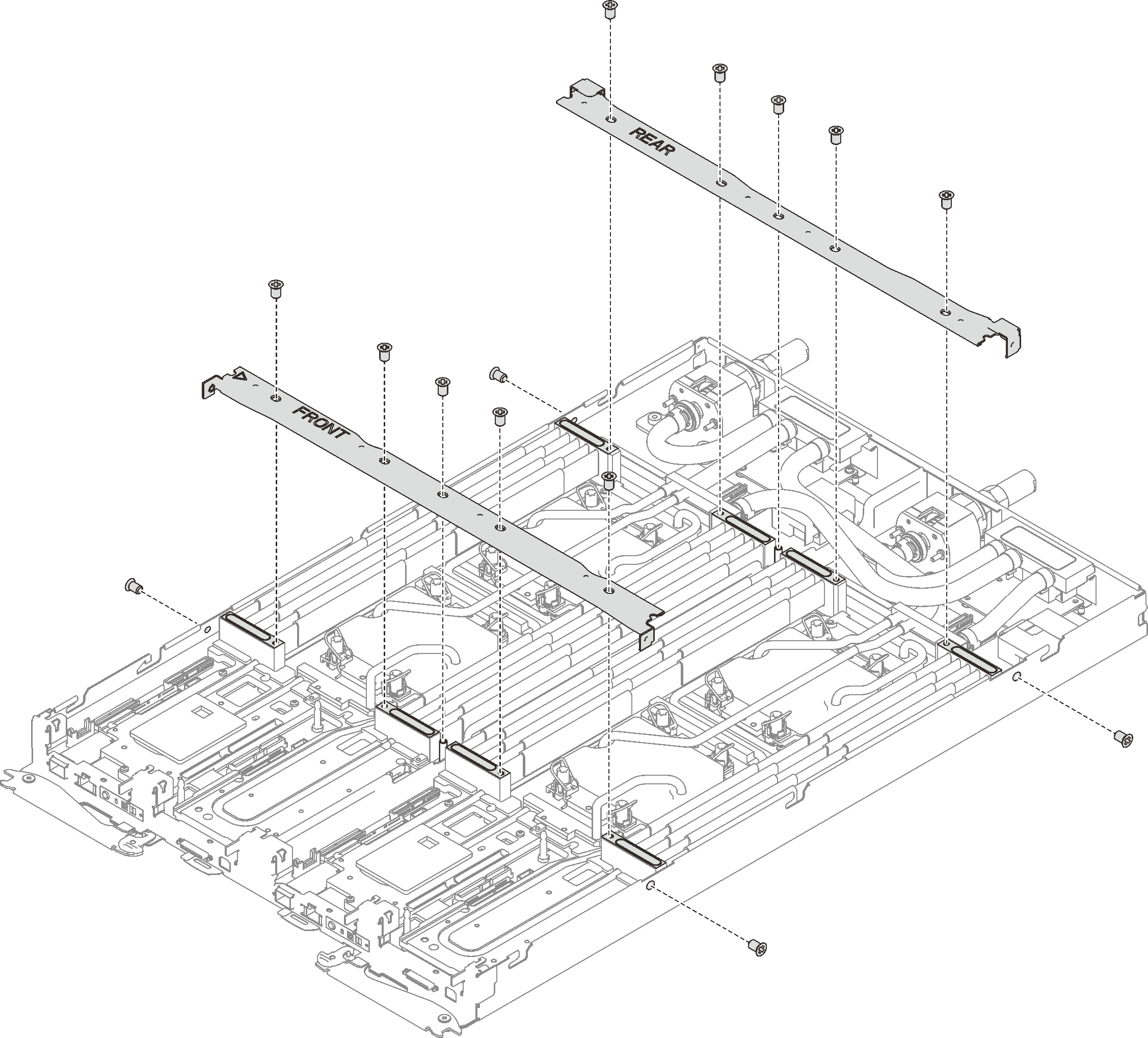
Réinstallez le cache de plateau (voir Installation d'un cache de plateau).
Réinstallez le plateau (voir Installation d’un plateau DWC dans le boîtier).
RemarquePour votre sécurité, utilisez l’outil de levage pour installer le plateau dans l’armoire.- Branchez tous les câbles externes requis au boîtier.RemarqueExercez une force conséquente pour connecter les câbles QSFP au boîtier si des adaptateurs Mellanox ConnectX-6 sont installés.
Vérifiez le voyant d’alimentation de chaque nœud afin de vous assurer qu’il passe d’un clignotement rapide à un clignotement lent pour indiquer que tous les nœuds sont sous tension.
Vidéo de démonstration